تحتوي متصفحات الويب على ميزة لتثبيت علامات التبويب. لا تحتوي علامة التبويب المثبتة على زر إغلاق يمكن النقر فوقه بطريق الخطأ وهي طريقة سهلة لمنع إغلاق شيء ما عن طريق الخطأ. لسوء الحظ ، لا يتوفر شيء مثل هذا على مستوى نظام التشغيل لمنعك من إغلاق أحد التطبيقات عن طريق الخطأ.
إذا كنت تريد منع نفسك من إغلاق نافذة File Explorer بطريق الخطأ ، فأنت بحاجة إلى تطبيق يسمى NoClose. إنه مصمم للعمل مع تطبيقات أخرى وليس كذلكومع ذلك ، يقتصر الأمر على File Explorer ، ولكن لا توجد قائمة نهائية بالتطبيقات التي سيعمل معها. نحن نعرف حقيقة أنه يعمل بشكل لا تشوبه شائبة ل File Explorer.
منع عرضي وثيقة ملف اكسبلورر
قم بتنزيل وتشغيل NoClose. يعمل التطبيق عن طريق تعطيل زر الإغلاق لنافذة. افتح File Explorer وانقر فوق اختصار لوحة المفاتيح Ctrl + 1 لتعطيل زر الإغلاق. اضغط على اختصار لوحة المفاتيح نفسه لتمكينه مرة أخرى. استخدم المفتاح رقم واحد في الجزء العلوي من مفاتيح الحروف الأبجدية. الاختصار لن يعمل مع لوحة الأرقام.

NoClose يدعم أيضًا قواعد لتعطيل زر الإغلاق في بعض نوافذ التطبيق. يمكنك تطبيق القواعد باستخدام اختصار لوحة المفاتيح Ctrl + 2 ، ومع ذلك ، يجب تكوينها أولاً.
لتكوين القواعد ، انقر بزر الماوس الأيمن على أيقونة التطبيقدرج النظام وحدد الإعدادات من قائمة السياق. انتقل إلى علامة التبويب القواعد. من السهل اتباع بناء الجملة المقدم ، لكن من المحتمل أن تتعطل من حيث الدخول إلى الفصل لتطبيق ما. للعثور على اسم الفئة الصحيح لأحد التطبيقات ، افتحه واستخدم اختصار لوحة المفاتيح Ctrl + 1 لتعطيل زر الإغلاق. سوف تسرد علامة تبويب "القواعد" فئتها.
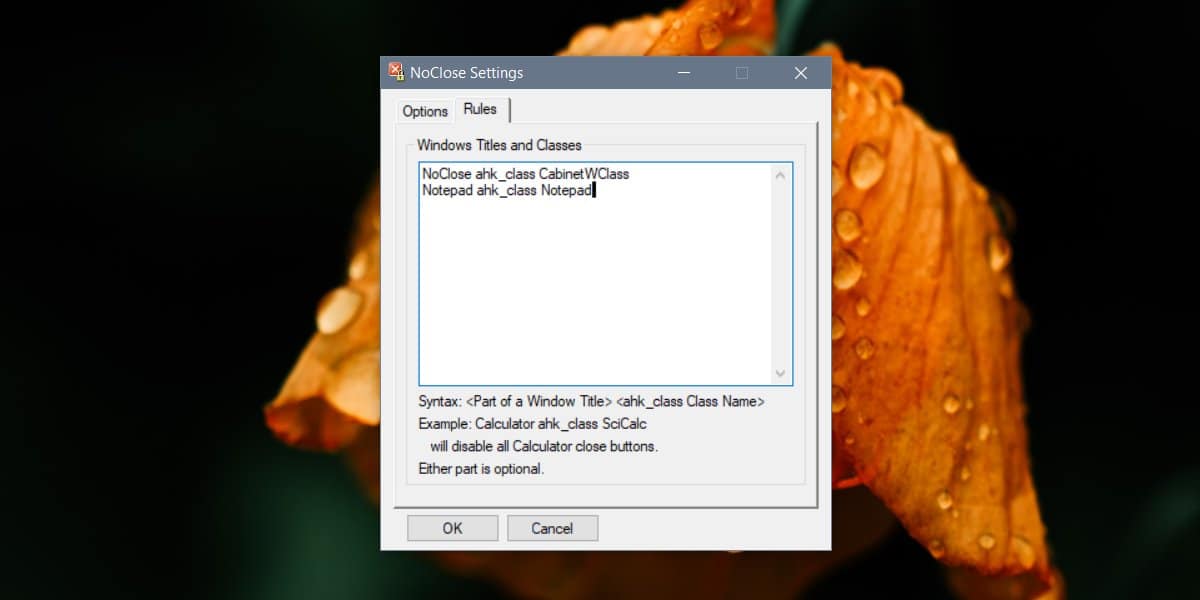
يمكن استخدام القواعد لإخفاء زر الإغلاق تلقائيًا لإطار تطبيق معين ، على سبيل المثال ، عندما يكون لديك ملف Notepad معين مفتوح.
يعمل NoClose لمستكشف الملفات و Notepad. لا يعمل مع تطبيقات UWP ، كما أنه لا يعمل مع Chrome. يبدو أنه حقق نجاحًا كبيرًا مع تطبيقات سطح المكتب. سيعمل مع مشغل VLC و Paint ، ولكن لن يعمل مع Firefox.
بالنسبة لإغلاق النافذة التي قام NoClose بتعطيلهازر الإغلاق لـ ، لا يمكنك إغلاقه عن طريق النقر بزر الماوس الأيمن على أيقونة التطبيق في شريط المهام ، ولكن يمكنك إغلاقه عن طريق النقر على زر الإغلاق في معاينة التطبيق الذي يظهر عند تحريك مؤشر الماوس فوق أيقونة على شريط المهام. التطبيق بسيط وبهذه الطريقة ، لا يحتوي على العديد من الميزات ، ولكنه يمكن أن يكون وسيلة جيدة لمنع نفسك من إغلاق نافذة التطبيق عن طريق الخطأ.



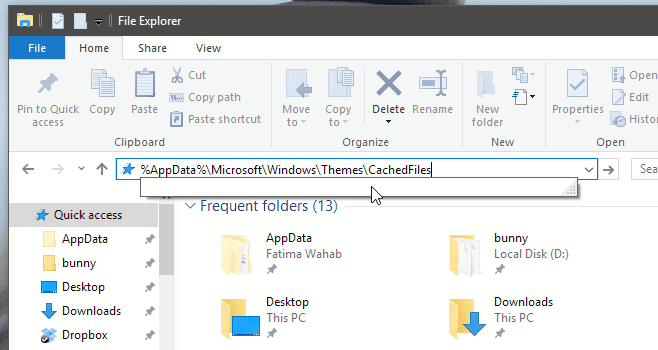

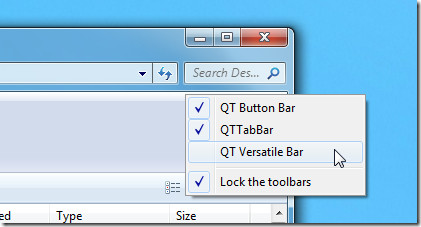






تعليقات